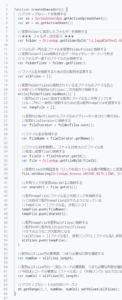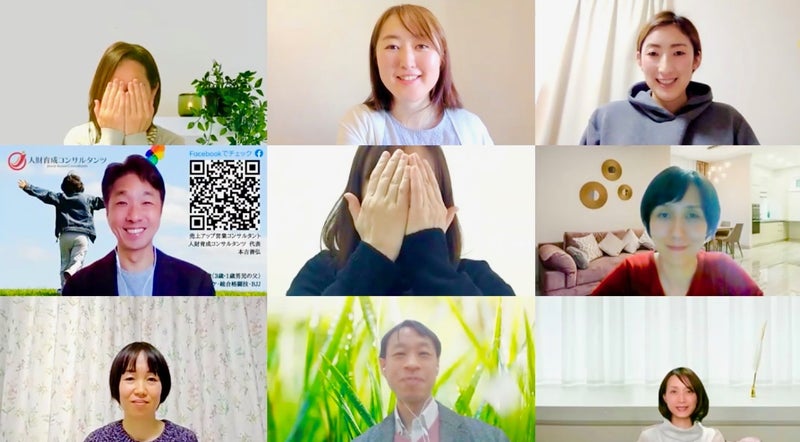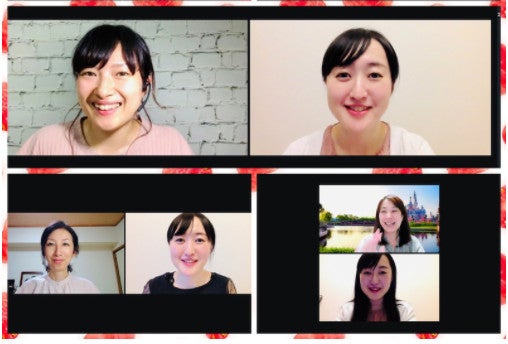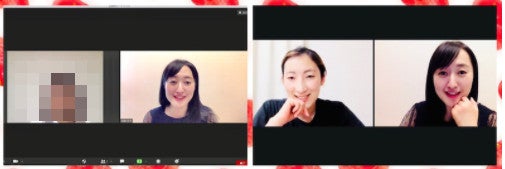話し下手でも
ゼロからオリジナル高額商品をつくり、
30万円のご成約がいただける♡
おっとり口べたな女性起業家代表、
おっとりクロージング(R)
起業コンサルタント
髙橋佳代(かよ)です![]()
ありがたいことに
昨日書いたネット技術のネタ、
「【2021年6月最新】アメブロのping送信サーバーを整理して集客アップしよう」
が記事ランキング5位!![]()
を獲得いただきました。
思わず嬉しくなり、
またまたテクニック系の話を
しようと思います(笑)
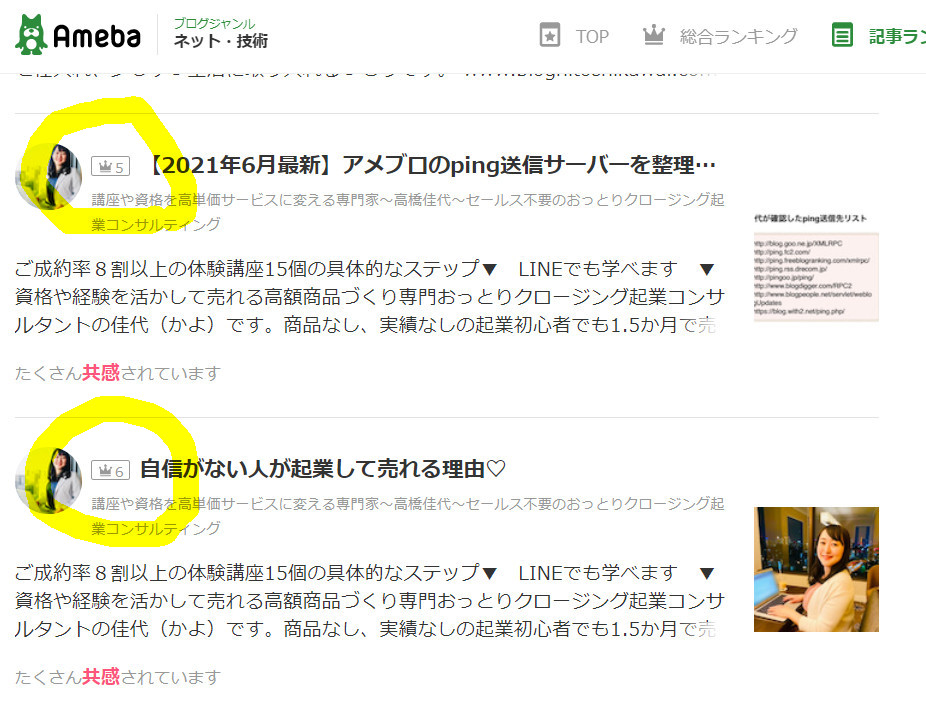 ※6位、10位も別の記事が入って、
※6位、10位も別の記事が入って、
この日はトリプルランクインでした!
見ていただいたみなさま
ありがとうございます![]()
あなたも理想のお客様に渡す特典、作ったことありませんか?
本気起業たまごさんで、
すでにサービスを販売している人なら、
『特典』を作ったことあるのでは
ないでしょうか![]()
![]()
『特典』とは、無料のPDFや動画、
様々な資料のことで
LINEやメルマガに
登録してもらうためのメリット
として作る場合が多いですよね。
わたしもLINEやメルマガ
特典でつけています。
今回は、その作った特典を共有するときの
超時短になる
便利なとっておきの裏技
をご紹介します![]()

共有リンクの取得は意外と面倒くさい

共有リンクが「?」という人は、
こちらを見てください。
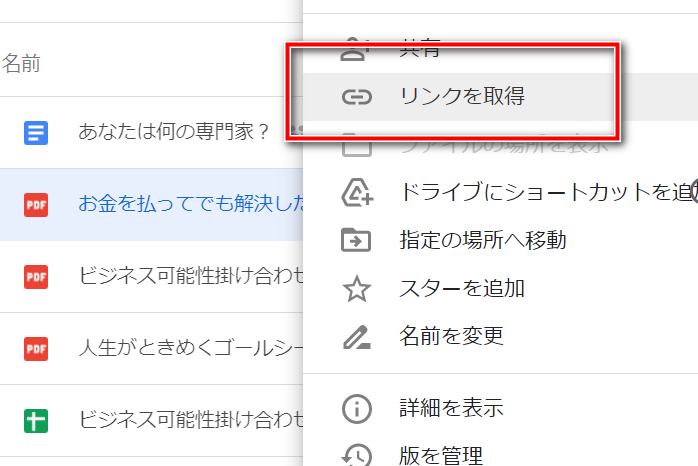
右クリして出てくる、リンクを取得っていうボタンのことです。
これを押すと共有リンクが作れます。
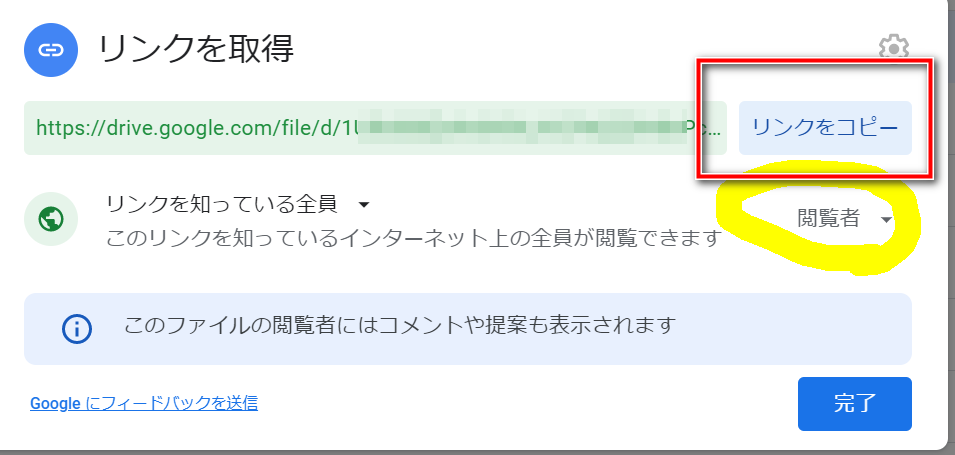
で、このリンクを見込み客に渡してますよね。
でも、、資料が複数あり、
「あの資料の共有リンクってどれだっけ?」
「複数の共有リンクを一気に渡したい」
というとき、あなたもありませんか?
1個ずつ右クリして
共有リンクをコピペするのって
大変じゃないですか?
ファイル名もセットで
渡したいならなおさらですよね。
今回、わたし自身が
クライアント様向けの会員サイト構築の際に
ぶち当たった
「資料が多すぎて
共有リンクを
ちまちま1つずつ
取得するの嫌だ」
問題![]()
これを、解決したく
いろいろ調べた結果
![]() 神業を発見
神業を発見
してしまった![]()
のでシェアします。
ちなみに、、、
佳代の場合、
コンサルのクライアントさんに
渡す資料が1つのフォルダに
20個を超えており
そのフォルダが複数あったので
頭が痛かったのです![]()
↓こんな風に、、、
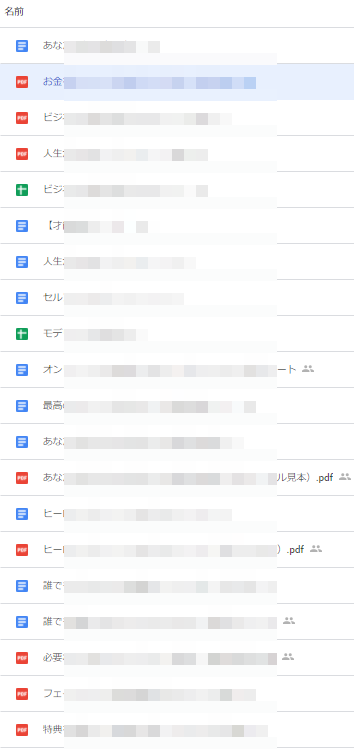
(これ、1個ずつやるって
もはや罰ゲーム?って思いません?)
Googleドライブのフォルダ直下の全ファイルの共有URLの一括取得のやり方
では、早速、解決に入りますね!
1.共有したいファイルを1つのフォルダにまとめる
配布したいPDF、スプレッドシート、
Wordファイルなどを1つのフォルダに入れましょう。
佳代は、こんなフォルダを作ってます。
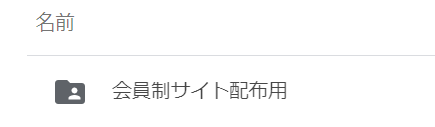
このフォルダの中に先ほどの20個以上のファイルが入ってます。
2.グーグルスプレッドシートを用意します
グーグルスプレッドシートを
フォルダと同じ場所に新規で作成します。
グーグルドライブの左上の新規ボタンを押します。
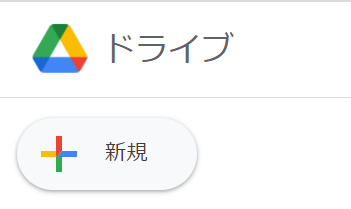
スプレッドシートをクリックします

名前はわかりやすく、
「資料URL一覧」などとしておきましょう。
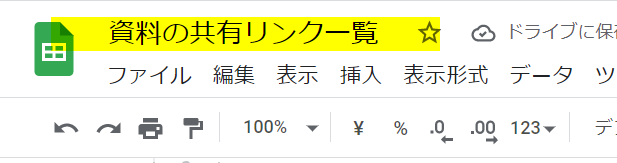
3.スクリプトエディタをクリックします
「ツール」タブのスクリプトエディタ
というところをクリックしましょう。
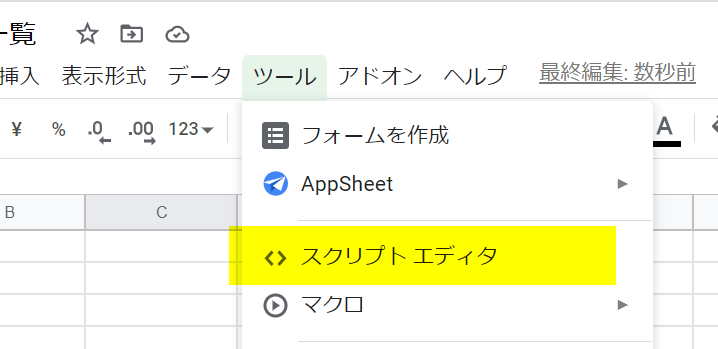
こんなところ、いじったことないよー! ![]()
と思ったあなた、わかります(笑)。
佳代もこんなところめったにいじりません。
大丈夫です![]()
![]()
もう少しついてきてください。
めちゃくちゃ簡単ですから![]()
4.コードをコピペする
開くとこんな画面が開いたはずです。
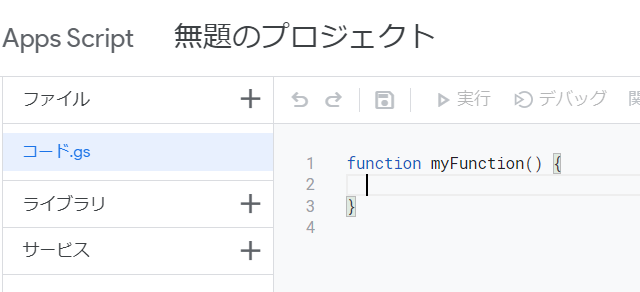
書いてあるものは一度、消します。
消すとこんな風になるはずです。
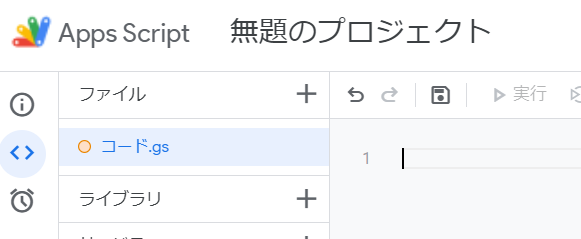
そして以下の次のコードを貼り付けます。 貼り付けるコードがこちらです。
function createSharedUrl() {
//アクティブなシートを取得する
var ss = SpreadsheetApp.getActiveSpreadsheet();
var sh = ss.getActiveSheet();
//変数folderに指定したフォルダーを格納する
//★★★ フォルダーIDを記入 ★★★
var folder = DriveApp.getFolderById("●●●●●●●●●●●●");
//フォルダー内の全ファイルを変数folderFilesに格納する
//変数folderFiles格納されるデータはイテレーターという形式
//※フォルダー直下のファイルのみ格納する
var folderFiles = folder.getFiles();
//ファイル名を格納するための空の配列を宣言する
var allFiles = [];
//変数folderFilesに格納されている全ファイルのファイル名と
//共有リンクを配列allFilesに二次元配列で格納する
while(folderFiles.hasNext()) {
//配列allFilesに追加する配列(ファイル名と共有リンク)を
//ループ中に一時的に格納するための空の配列tempFileを宣言する
var tempFile = [];
//変数folderFilesからファイルのイテレーターをひとつ取り出し
//変数fileIteratorに格納する
var fileIterator = folderFiles.next();
//ファイル名を取得する
var fileName = fileIterator.getName();
//ファイルIDを取得し、ファイルIDをもとにファイルを
//指定し変数fileに格納する
var fileId = fileIterator.getId();
var file = DriveApp.getFileById(fileId);
//変数fileの共有設定を「リンクを知っている全員が閲覧化」に変更する
file.setSharing(DriveApp.Access.ANYONE_WITH_LINK, DriveApp.Permission.VIEW);
//共有リンクを変数shareUrlに格納する
var shareUrl = file.getUrl();
//配列tempFileにファイル名と共有リンクを格納する
//この時点で配列tempFileは以下のようになっている
//tempFile = [ファイル名, 共有リンク]
tempFile.push(fileName);
tempFile.push(shareUrl);
//配列tempFileを配列allFilesに格納する
//配列の中に配列を入れるのでallFilesは
//以下のような二次元配列になる
//allFiles = [[ファイル名1, 共有リンク1],[ファイル名2,共有リンク2],....]
allFiles.push(tempFile);
}
//配列allFiles内の要素数、つまり必要な行数を確認する
var numRow = allFiles.length;
//配列allFiles内の一つ目レコードの要素数、つまり必要な列数を確認する
//今回はレコードの要素は「ファイル名」と「共有リンク」なので2になる
var numCol = allFiles[0].length;
//アクティブなシートの2行目にペースト
sh.getRange(2,1, numRow, numCol).setValues(allFiles);
}
引用元:【コピペでOK!】フォルダー直下の全ファイルの共有リンクを一括作成する方法
function から最後の} までを貼り付けます。
引用元さま、素敵な解をありがとうございました![]() !
!
貼り付けるとこうなるはずです。
4.フォルダのIDを書き換えます
次に1箇所だけ、書き換えます。
こちらの赤枠のところを自分のフォルダのIDに書き換えます。
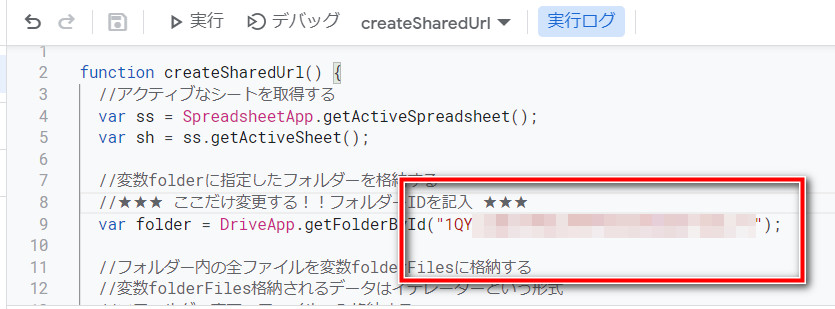
自分のフォルダIDの確認方法
自分のフォルダIDは、フォルダを表示させて、
画面上のURLの以下の部分です。

この黄色の部分がIdです。
この場合は、1Jから、JyUまでがIDです。
これをコピーして、以下の部分に貼り付けます。
「 ” 」と「 ” 」 の間に入れます。
[”]ダブルクォーテーションは消さないように注意します。
("●●●●●●●●");
↓
("1J_lxpp~~~略~~~JyU");
5.実行ボタンを押して待つ
実行を押してしばらく待ちます。
クルクルと輪が回転しているはずです。
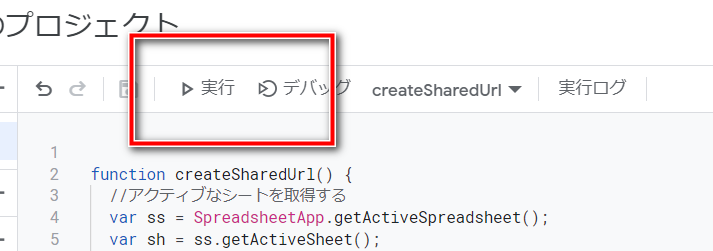
しばらく経つと実行完了と表示されます。
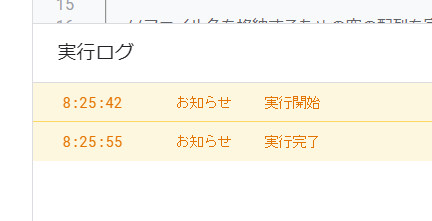
もし、途中で警告が出たら、こちらの記事を参照してくださいね。
6.完成!スプレッドシートを表示させる
スプレッドシートを見ると、このとおり!
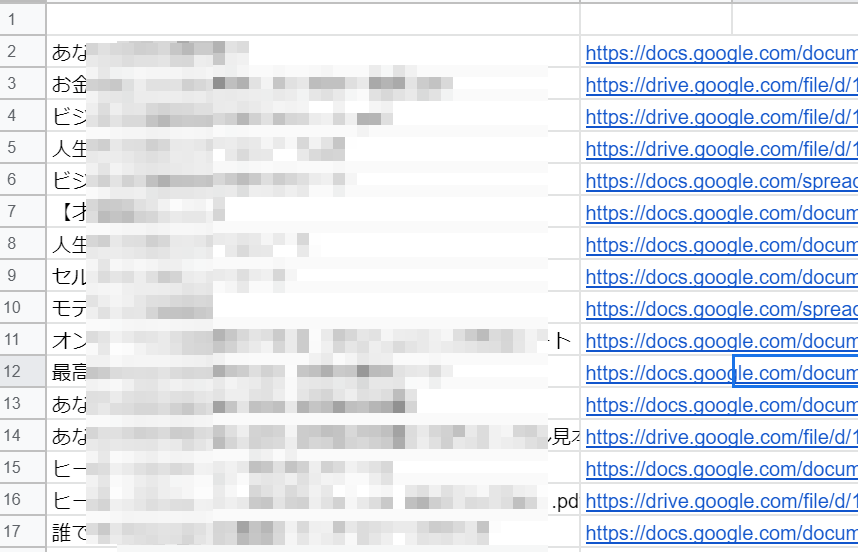
いかがでしたでしょうか。 ![]()
少し、プログラミングのタグを扱うので一瞬、
怖気づいてしまうかもしれませんが
一回作っておけば、
次回、とっても時短に
なりますよ!![]()
![]()
記事ランキングに嬉しくなってついつい、
技術的なお話が続いてしまいました。
でも、起業の本質は、
こういったやり方の話ではなく
もっと大局のあなたが続けたいこと、
助けたい相手へのサービス
をどう広めるか?
であることを忘れないでくださいね。 ![]()
![]()
![]()
あなたの仕事が1秒でも効率化できたら嬉しいです!![]()
ではでは〜!
話し下手な人の
起業を成功させる
世界一のサポーター 高橋佳代
商品作り・集客・ライティングの全てが
わかる60P以上の【3大特典付き!】
話しベタでもお一人30万円以上のご成約を
いただけた全7ステップ無料セミナー
↓↓↓↓
→すぐに個別相談希望の方はこちらから
※現在、個別相談の応募を締切っています。
募集再開する際はまたお伝えします。
→まずは、質問だけしたい方はこちら
【起業の悩み専用】問合せフォーム
→LINEで相談・質問したい方はこちら
※LINE限定の特典もお渡ししてます
■アクセス(開催場所)
オンライン(zoom)にて対応しております^^
![]()
![]()
![]()
![]()
![]()
![]()
![]()
![]()
![]()
【大人気記事】
▼動画で学びたい方▼
![]() 受講生の実績
受講生の実績![]()
商品なし看護師さん
→1.5ヶ月で高単価商品をご成約
月商3000円のオンライン
お片付けアドバイザー
→2ヶ月で22万円の商品ご成約
月商30万円の起業コンサルタント
→4ヶ月で月商200万円超え
月商3000円のダイエットカウンセラー
→4ヶ月で月商140万円達成
無料セミナー開催していたドクター
→1回16万円のセミナーご成約
副業OLさん
→3ヶ月で50万円の商品ご成約
月商17万円のNLPスクール
→5ヶ月で80万円超え
HPからの集客ゼロの心理コーチ
→SEO対策で19万円の商品を20名以上に販売
1拠点だった音楽教室がSEO対策で4拠点へ。
→月商、約4倍に。
ニッチな事業の一人起業家が
見込み客の心をつかむLP制作で年商3倍に。
▼おっとりクロージング起業コンサルタント髙橋佳代はこのような話題を提供します。
FB集客 SEO対策 アメブロ集客 インスタ集客 エンジニア クロージング ひとり起業 フェイスブック集客 プログラミング ブログ集客 マーケティング 起業 起業 起業コンサルタント 起業ストーリー 起業ママ 起業塾 起業初心者 起業女子 起業女子 主婦起業 集客コンサル 集客セミナー 集客講座 集客方法 女子起業 女性起業 女性起業家 占い コーチ コーチング 四柱推命 カウンセラー 心理 カウンセリング ダイエット 教室 講座 セミナー セッション オラクルカード インストラクター お茶会 相談 相談会 体験 モニター お試し 西洋占星術 ピラティス ウェブデザイナー コンサルタント 女性コンサル アメブロコンサル 100万円 商品づくり 売上 収入 上げる UP 講義 NLP 認知行動療法 実践心理学 カラーコーディネート フラワー クラフト 解決 原因 理由